wps表格是很多小伙伴都在使用的一款数据处理软件,在其中我们经常会进行复制粘贴操作,借助其中的“选择性粘贴”功能,我们还可以实现数据的基础运算。比如我们可以批量为一组
wps表格是很多小伙伴都在使用的一款数据处理软件,在其中我们经常会进行复制粘贴操作,借助其中的“选择性粘贴”功能,我们还可以实现数据的基础运算。比如我们可以批量为一组数据统一增加一个数值等等。那小伙伴们知道电脑版WPS表格中借助“选择性粘贴”功能批量增加数值的具体操作步骤吗,其实操作起来是非常简单的。我们只需要在空白单元格输入数值后,复制一下,然后选中需要增加数值的原始数据,右键点击一下,选中“选择性粘贴”,然后在打开的窗口中选择“加”并进行确定就可以了。接下来,小编就来和小伙伴们分享具体的操作步骤了,有需要或者是有兴趣了解的小伙伴们快来和小编一起往下看看吧!
操作步骤
第一步:使用电脑版WPS打开excel;
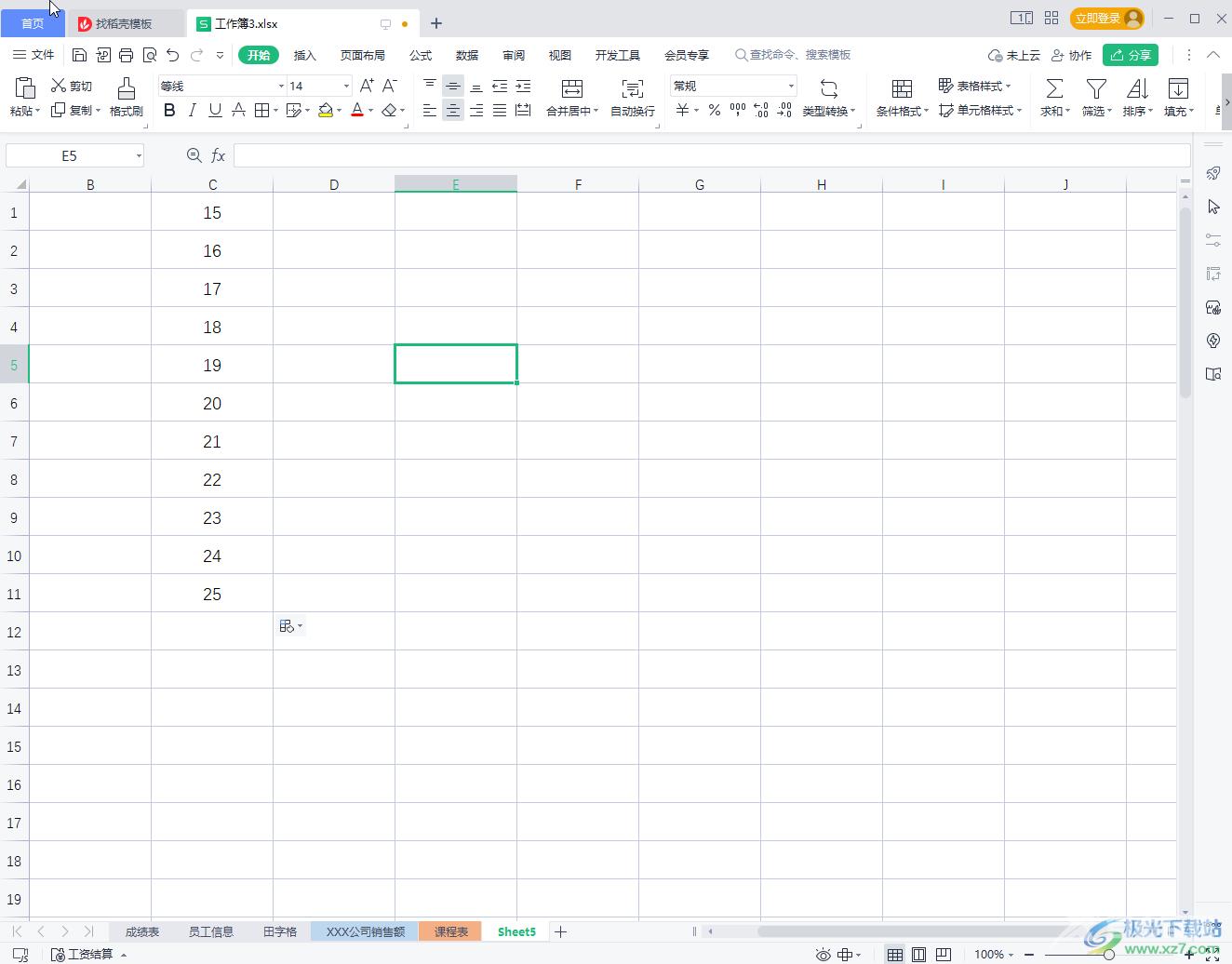
第二步:比如我们希望数据统一加上100,就在一个空白单元格中输入100,然后选中该单元格并按Ctrl+C键进行复制,或者右键点击一下进行复制;
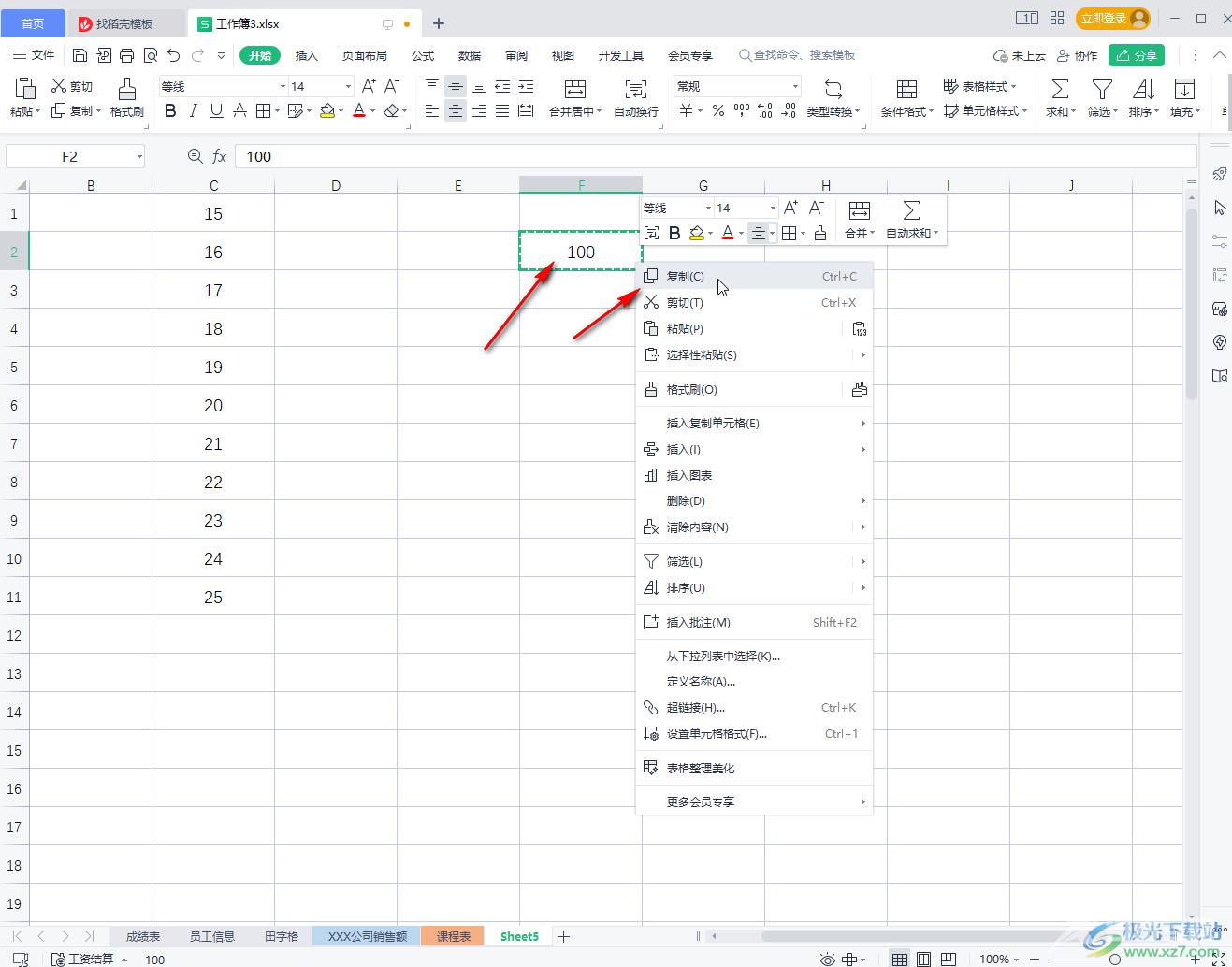
第三步:然后选中需要增加数值的数据,右键点击一下后在子选项中点击选择性粘贴,或者在“开始”选项卡中点击“粘贴”处的下拉箭头或选择“选择性粘贴”;
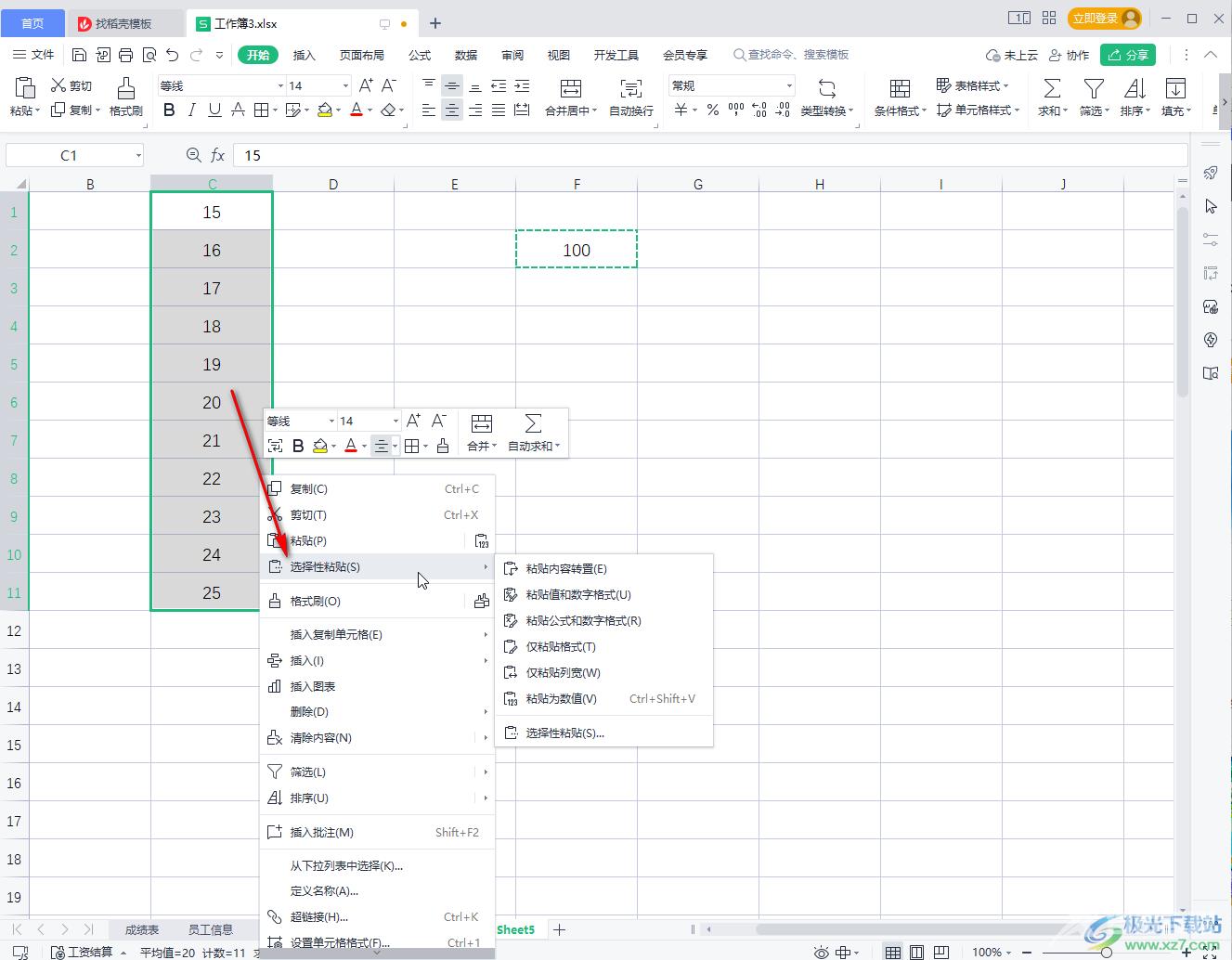
第四步:在打开的窗口中点击选择“运算”下的“加”,为了避免所选单元格的格式被改变,最后在选择“数值”选项,然后点击“确定”;
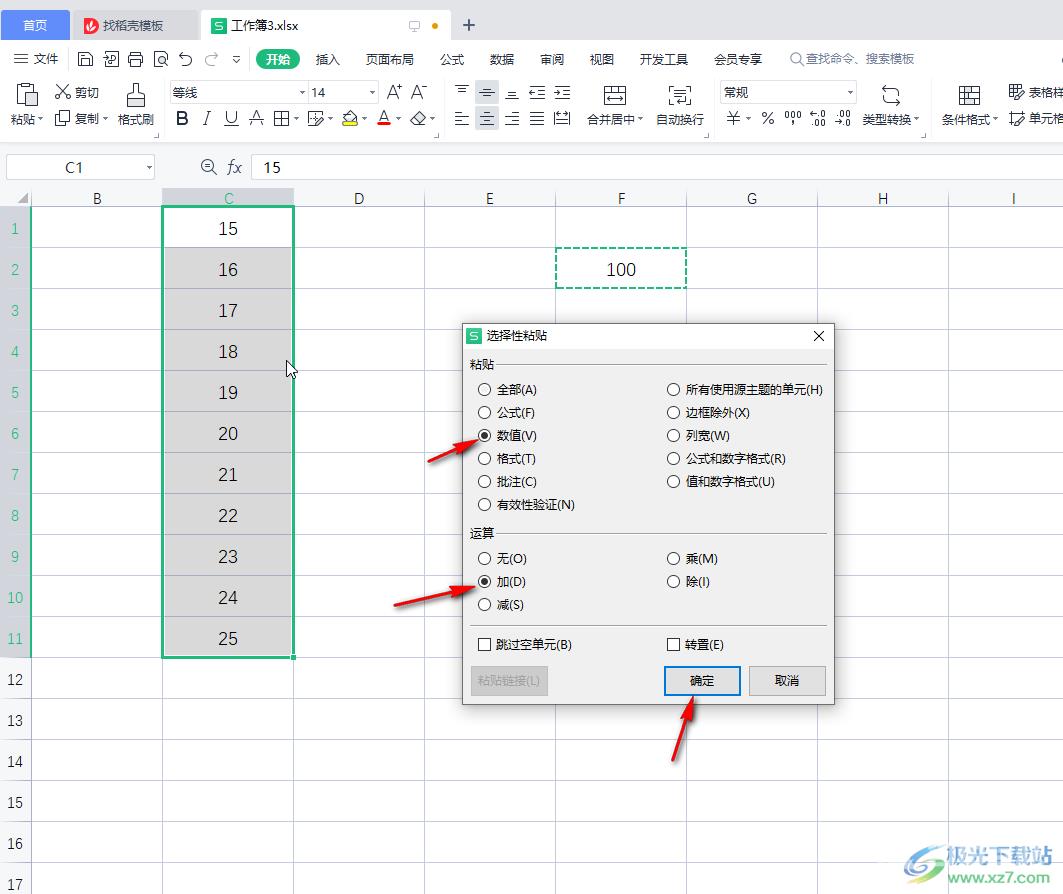
第五步:就可以看到原数据统一加上100了。
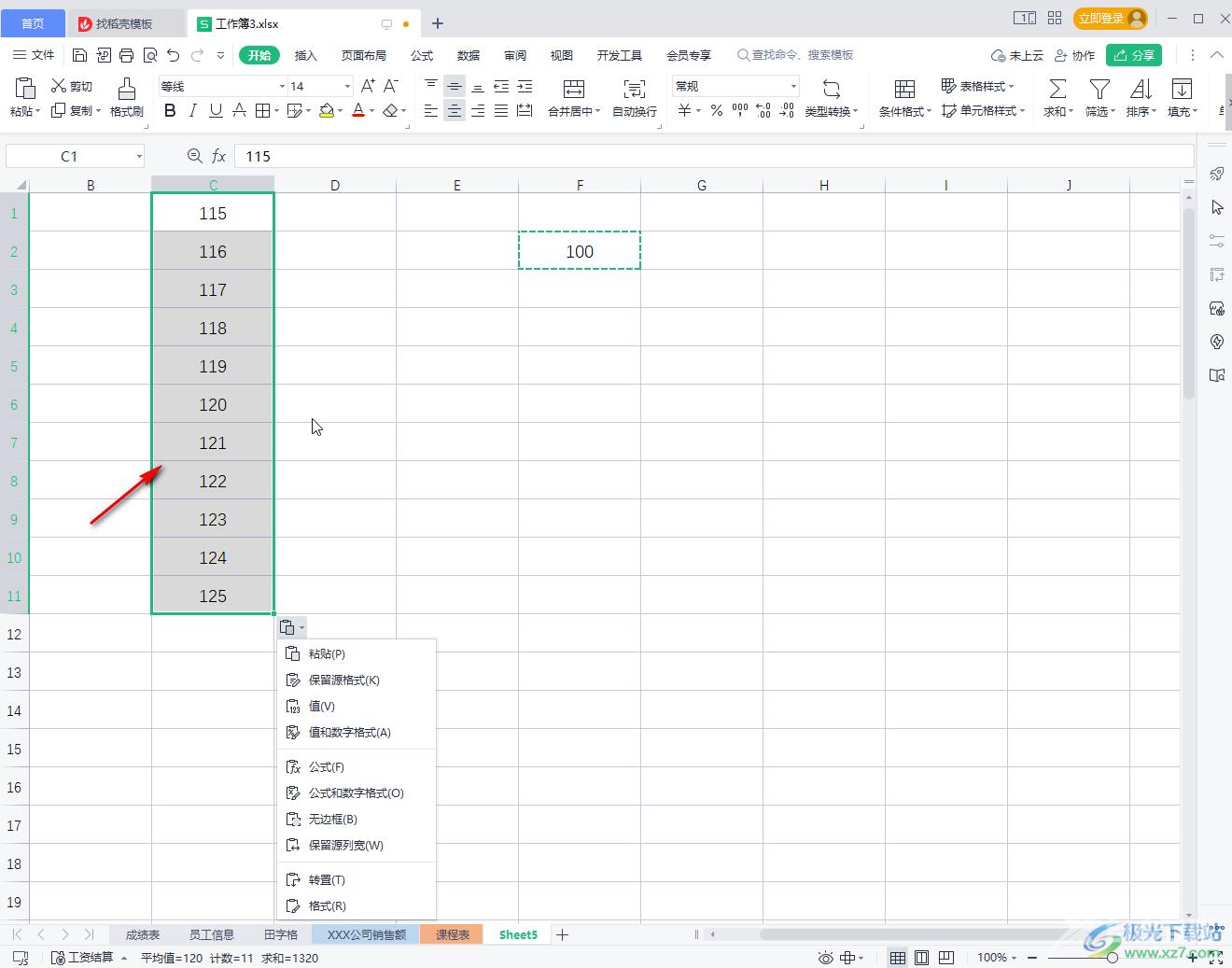
以上就是电脑版WPS表格中为数据统一增加一个数值的方法教程的全部内容了。后续可以按ESC键取消复制单元格周围的虚线框。
